¿Por qué necesita cambiar el formato de archivo en Windows y cómo hacerlo?

- 1427
- 389
- Agustín Llamas
Trabajando con ciertos datos en la computadora, algunos usuarios pueden necesitar cambiar la extensión del archivo. Esto generalmente se requiere cuando se hicieron registros incorrectos, o es necesario cambiar el contenido del archivo usando otro programa.

Hay razones más que suficientes. Pero la pregunta de cuántos lo hará permanecerá abierto a muchos.
Hay varias formas de reemplazar el tipo de archivo, mientras guarda ambos documentos. Esto permitirá volver a la fuente si es necesario.
Por qué cambiar las extensiones
Las extensiones son prefijos al nombre de documentos que tienen una pequeña longitud. Generalmente consisten en literalmente 2-3 caracteres. Permiten que el sistema operativo distribuya archivos y los atribuya a interacción con ciertos programas, aplicaciones. Es como un identificador de archivo. Abrir un documento con una determinada extensión con un doble clic estándar, OS tiene en cuenta su tipo y, por lo tanto, comprende qué herramienta necesita iniciar.
Es importante comprender que el cambio en el formato no actúa como una conversión en todas las situaciones. Con ciertos cambios, pueden ocurrir errores, se puede observar un trabajo incorrecto.
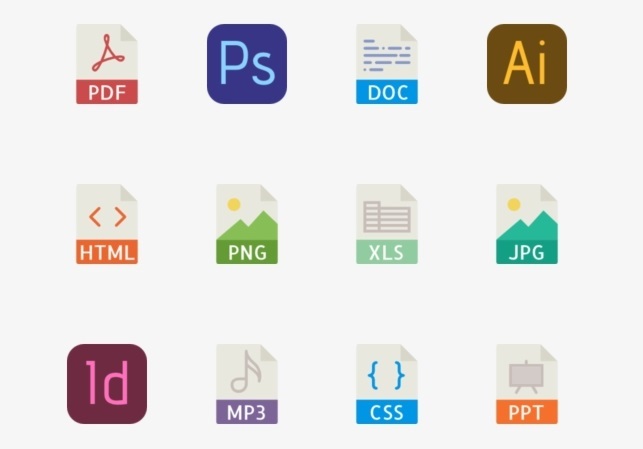
Cambiar el tipo de archivo se debe a la necesidad de realizar ciertos ajustes, abra el documento utilizando un programa o aplicación específica.
Los mismos programadores a menudo usan documentos de texto, los convierten en formato HTML, lo que permite aplicar datos en los sitios.
Advertencia importante
No se apresure a cambiar el formato de archivo, porque puede encontrar ciertos problemas.
Antes de proceder a dicho trabajo, se recomienda guardar la fuente. Esto volverá a él si durante un cambio en el formato hay errores, problemas, etc.
Reemplazar la expansión actual en algunos casos provoca daños al archivo y su contenido. Por lo tanto, la solución correcta sería hacer una copia y trabajar con ella, y no con el original.
Si, al cambiar la extensión, el error se cometió y el archivo era inaccesible, a menudo puede corregir la situación cumpliendo la transformación inversa. Pero dado que esto no siempre garantiza una recuperación completa de los datos, es mejor trabajar con copias de originales.
Cómo habilitar la pantalla
Existen varios métodos que le permiten ver la extensión del archivo. Esto se implementa debido a las funciones construidas del sistema operativo.
Aquí puede usar el registro, la pestaña "Ver" o los parámetros de las carpetas.
Para habilitar la pantalla utilizando el registro, necesita:
- Presione el teclado en la victoria del teclado y el teclado R;
- La ventana abre donde necesita registrarse Regedit y haga clic en Aceptar;
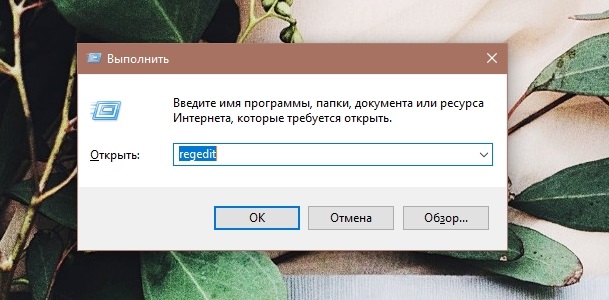
- Encuentre un catálogo raíz con el nombre Advanced, que se encuentra en el camino Software-Microsoft-Windows-CurrentVersion-Explorer;
- Encuentre un archivo llamado HideFileExt;
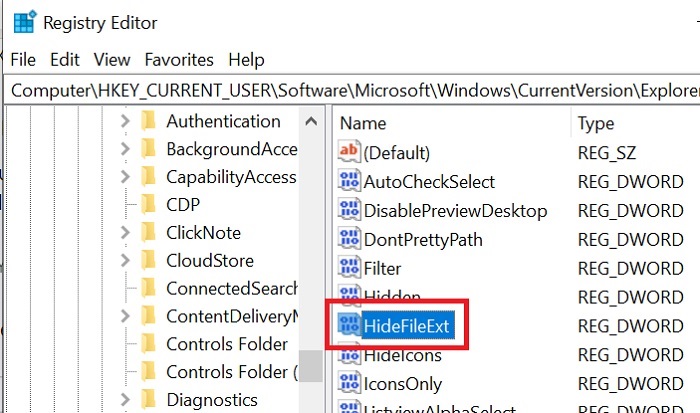
- Haga clic en el botón derecho y haga clic en "Cambiar";
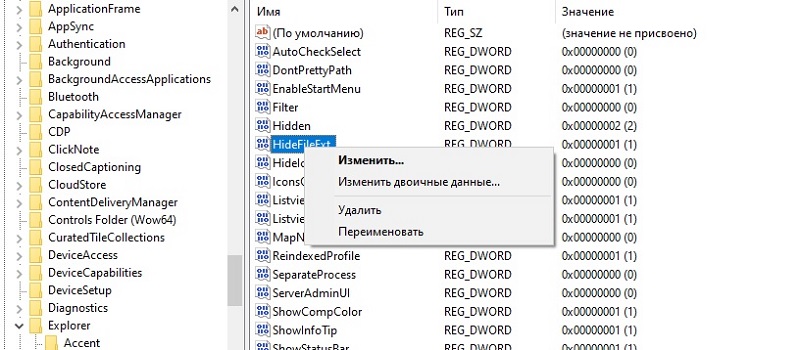
- Cambiar el valor actual (1) a cero (0).
Pero este es un método bastante riesgoso, ya que es potencialmente perjudicial para los datos del sistema.
Es mucho más fácil usar la pestaña Ver. Aquí el "director" llega al rescate.
De hecho, es suficiente hacer lo siguiente:
- Encuentra el "director";
- o presione el icono de carpeta a la izquierda en los "paneles de tareas";
- Haga clic en la pestaña "Ver";
- En el lado derecho, coloque una marca de verificación opuesta a la "extensión de los archivos" archivos ".
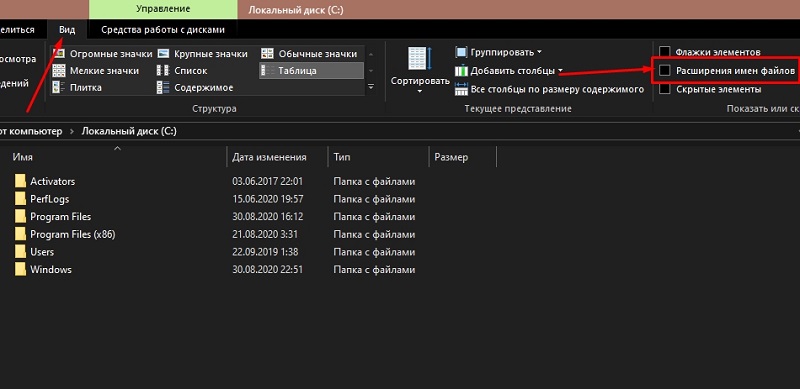
O puede abrir los parámetros de las carpetas a través del "conductor". Para hacer esto, vaya a la barra de tareas, haga clic en la "vista", luego a los "parámetros" y vaya a la sección de cambiar los parámetros de las carpetas y buscar. A continuación, la ventana "Ver" va de nuevo y en la columna con parámetros adicionales para eliminar la marca de verificación del elemento "Ocultar extensiones". Confirmar los cambios realizados.
Métodos para cambiar el tipo de archivos
Ahora a la pregunta de cómo cambiar el formato de archivo y qué debe hacer para esto.
Es importante tener en cuenta que en todas las versiones actuales del sistema operativo de Windows existen los mismos métodos. A pesar de un diseño diferente, interfaz y publicación de archivos, el principio de esto no cambia.
Por lo tanto, a partir de las instrucciones a continuación, puede averiguar cómo cambiar correctamente la extensión de los archivos en Windows 7, 8 y 10 OS.
Si es necesario cambiar la expansión actual de los archivos en Windows 10, puede usar una de las 4 formas disponibles. Cuál tomar en servicio, cada usuario decidirá por sí mismo.
Puedo descubrir cómo cambiar correctamente la extensión de archivo, incluso puede un principiante. Será posible hacer esto con:
- línea de comando;
- computadora portátil;
- conversión;
- renombrar;
- conservación;
- Programas de tercera parte.
Un cambio independiente en el formato actual de un archivo puede provocar errores y fallas potencialmente. Estudie cuidadosamente la posibilidad de reemplazar la expansión antes de comenzar a trabajar. Tampoco olvides crear copias. Si cambia sin éxito el formato, la presencia de una copia del archivo volverá a las configuraciones anteriores y evitará daños en el contenido.
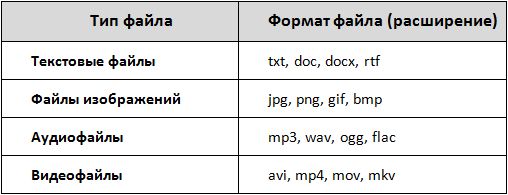
Línea de comando
Para cambiar el tipo de archivo actual en su computadora, puede usar la línea de comando. El método no es el más fácil en términos de implementación. Pero será el más relevante cuando la extensión sea necesaria para una gran cantidad de información.
La línea de comando, que le permite cambiar las extensiones de archivos en diferentes ediciones de Windows, incluidas Windows 10, proporciona las siguientes operaciones:
- Encuentre la línea de comando y ábrala en nombre del administrador;
- Registre el comando CD y a través de la brecha al archivo/carpeta (simplemente puede copiarlo);
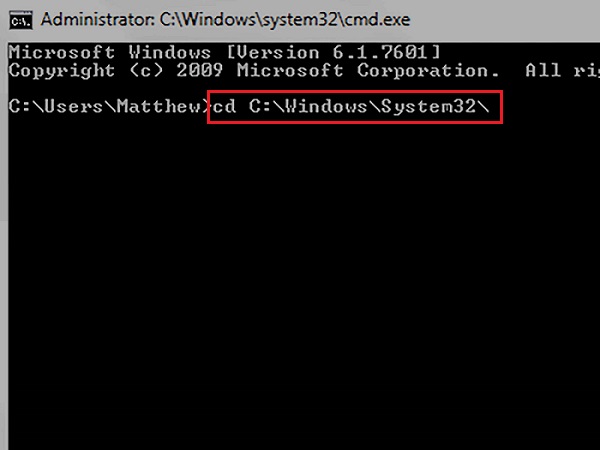
- El comando Dir abre el contenido de la carpeta elegida por el usuario;
- Registre el comando ren, luego el tipo de formato original y el nuevo formato requerido;
- Debería parecerse a Ren *.TXT *.Html;
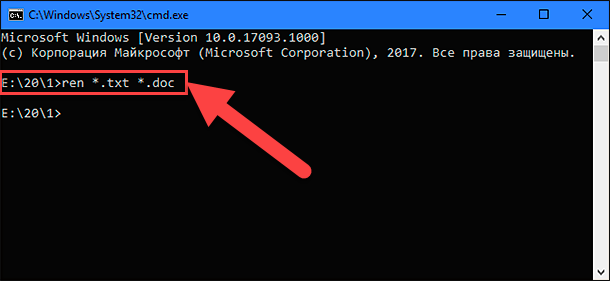
- Confirmar los cambios.
Habiendo completado dicho procedimiento, todos los documentos que se encuentran en la carpeta seleccionada cambiarán su expansión actual a la requerida.
El método es bastante simple. Pero hay métodos más asequibles.
Renombra de archivos
Si necesita cambiar la extensión actual del archivo a otro trabajando en Windows 7, Windows 8 o 10 versiones, puede usar el método de cambio de nombre del archivo.
De una manera tan simple, es fácil cambiar el tipo actual e instalar el formato que el usuario necesita. Dichas oportunidades son abiertas por la interfaz estándar del sistema operativo desarrollado por Microsoft.
ATENCIÓN. Este método es relevante cuando la extensión es necesaria para un pequeño número de archivos.Para cambiar el formato cambiando el nombre del archivo, necesita:
- Haga clic en un archivo (mouse) mediante un archivo que requiere un cambio en su formato actual;
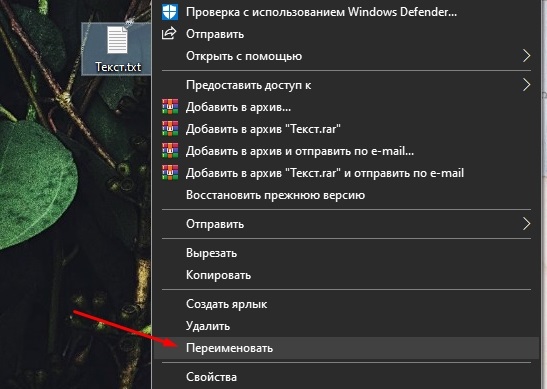
- En el menú que se abre, seleccione el elemento "Cambiar nombre";
- Se resalta el área que se destaca inmediatamente después del nombre del archivo;
- Eliminar el tipo actual;
- registrar un nuevo formato;
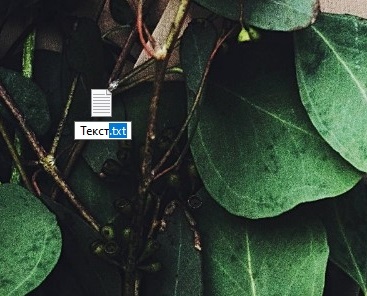
- Acepta los cambios presionando sí.
Lo principal es saber cómo se escribe correctamente este o ese formato para los archivos. Y luego no deben surgir problemas.
Computadora portátil
Además de cambiar el nombre del archivo y, por lo tanto, preguntarle un formato diferente, también hay una excelente oportunidad para armarse con un "cuaderno" ordinario y realizar la tarea.
El cuaderno de texto es una herramienta estándar para cualquier versión del sistema operativo de Windows. Durante los largos años de existencia, prácticamente no ha cambiado. Aquí se produce la transición a una nueva expansión debido a la conservación.
Del usuario Cuando cambia a través del "cuaderno", será necesario hacer lo siguiente:
- Elija un documento que debe editarse, establezca otro formato en lugar de la corriente;
- Haga clic en él con el botón derecho;
- En la lista de opciones, seleccione "Abrir con" ";
- Abra el archivo "Bloc de notas";
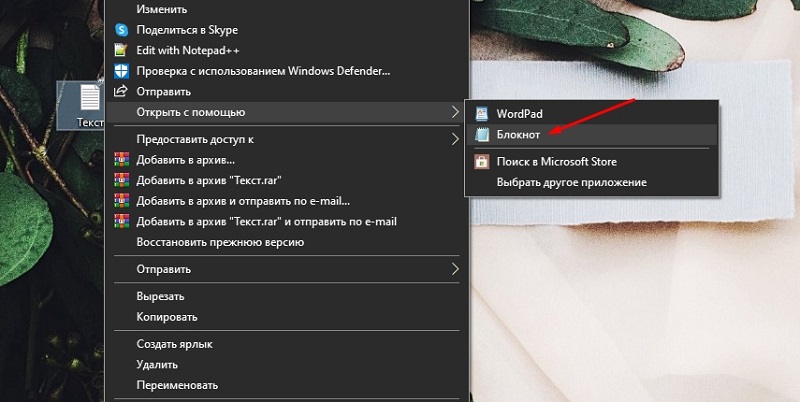
- A continuación, presione el "archivo" en la esquina superior izquierda;
- Luego haga clic en el elemento "Guardar como";
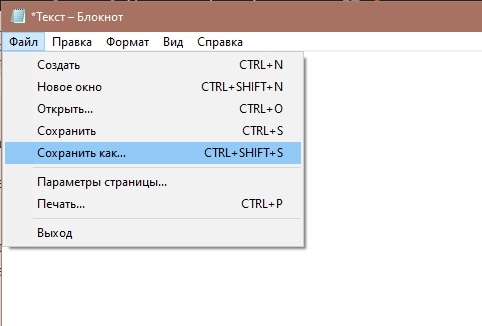
- En la sección "Tipo de archivo", seleccione "Todos los archivos";
- En la línea "nombre" para registrar el nombre del documento, poner fin y, después del punto, indique una nueva extensión;
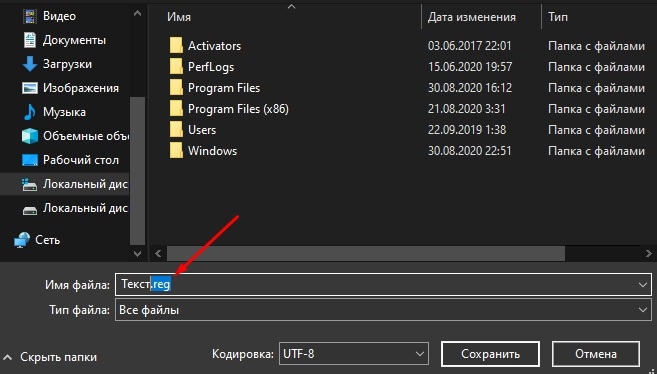
- Confirme los cambios por el botón "Guardar".
De una manera muy simple y conveniente. Pero nuevamente, es adecuado para trabajar con un pequeño número de documentos y archivos.
Conversión
Además, el usuario de Windows puede usar la conversión que permite cambiar relativamente rápidamente el formato de archivo actual a cualquier otra opción de extensión.
Para tales fines, hay sitios especiales que le permiten convertir datos.
Para hacer esto, es necesario:
- abrir uno de estos sitios;
- Descargue el archivo fuente (es mejor hacer una copia, pero no toque el original);
- Elija una opción de transformación;
- Comience el proceso y espere su finalización;
- Sin cargar un archivo cambiado del sitio.
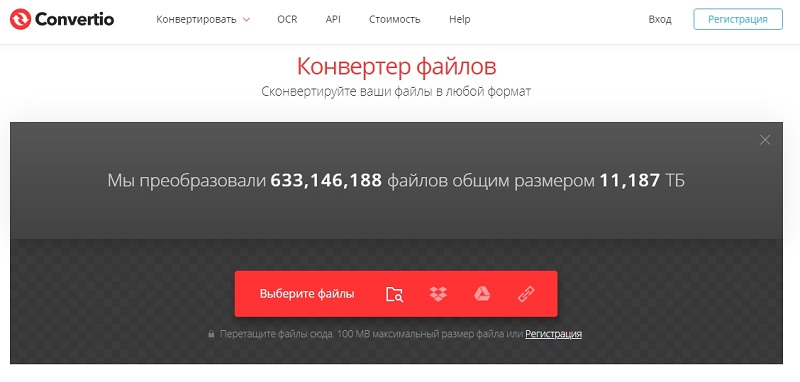
Toma una cuestión de minutos. Pero los sitios deben ser elegidos, de modo que al descargar, no tome algunos gusanos, virus o programas maliciosos junto con su documento.
Preservación
También hay otra opción que le permite cambiar el formato de archivo actual, el documento, etc.
Muchas aplicaciones diseñadas para trabajar con datos en la computadora permiten guardarlas y exportarlos a varios operadores, eligiendo simultáneamente la expansión correcta.
Para cambiar el formato después de editar y trabajar en el programa, necesita:
- Abra un documento utilizando una herramienta en particular;
- En la esquina superior izquierda, presione el botón "Archivo";
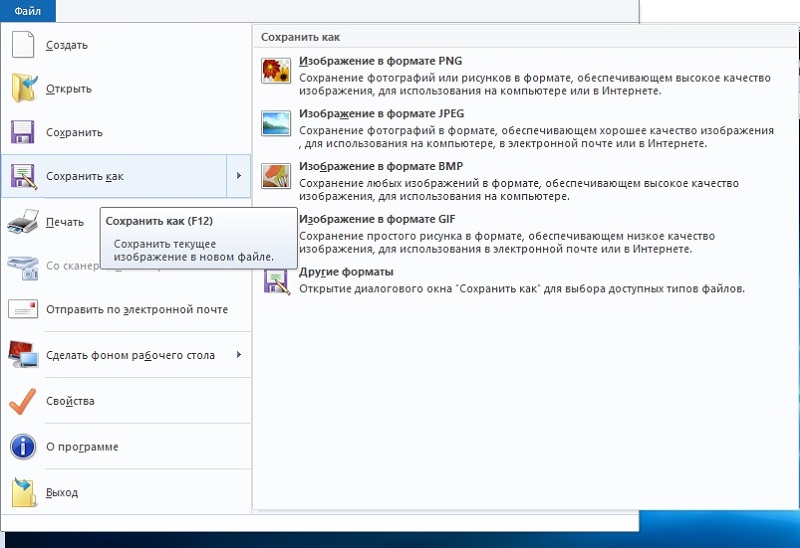
- Luego haga clic en "Guardar como" o "Exportar";
- Seleccione la ruta para guardar y la expansión correcta.
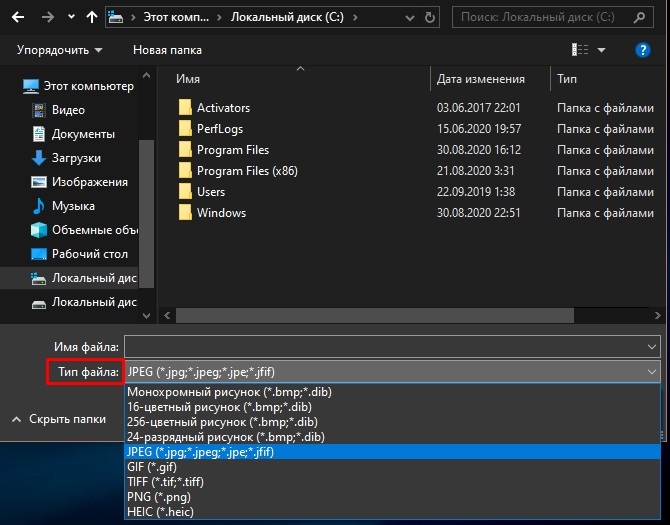
En muchos sentidos, recuerda el trabajo con "Bloc de notas". El principio es aproximadamente el mismo.
Tercer programas y servicios de partidos
Hay muchos programas, así como servicios en línea que le permiten cambiar los formatos, la expansión de todo tipo de archivos. Por lo tanto, también vale la pena usar programas de tercera parte.
Si hablamos de cambios en línea, entonces vale la pena resaltar tales herramientas presentadas en Internet:
- Converso. El servicio puede procesar simultáneamente varios archivos a la vez. Pero si necesita hacerlo rápidamente, debe pre -sumar una suscripción paga.
- FreeFileConverter. Dicha herramienta en línea está diseñada para convertir documentos, fotografías, archivos, libros electrónicos y muchos otros archivos.
- NubeConvertir. Incluye unos 200 formatos con los que funciona. Puede convertir datos de hasta 1 GB de forma gratuita y pasar al almacenamiento en la nube.
- Zamzar. Admite más de 1200 formatos.
- Convertidor en línea. De hecho, el servicio más popular en su segmento.
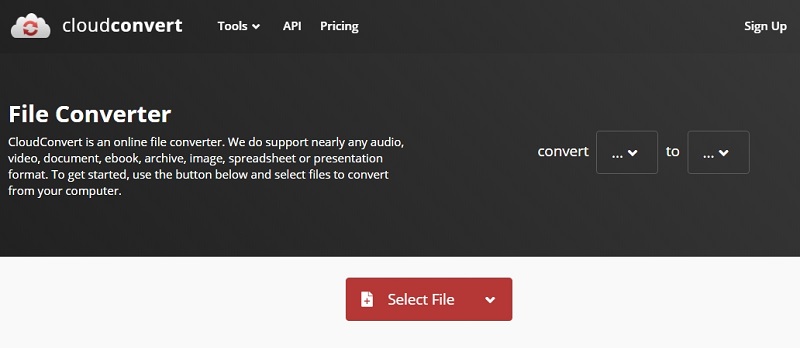
También hay soluciones de software en forma de software y utilidades apropiados. Funcionan en modo fuera de línea, lo que le permite convertir el documento sin tener acceso a Internet.
Aquí vale la pena destacar varios programas interesantes:
- AiM. Sí, este es un jugador musical. Pero este también es un gran convertidor para archivos. Además, los detalles del programa le permiten trabajar solo con archivos de audio.
- Converter de video Movavi. Programa para convertir archivos de video. Cuenta unos 180 formatos.
- Convertidor de helados. La principal especialización es trabajar con PDF. El programa puede convertir cualquier archivo en PDF o hacer un documento con una extensión diferente de PDF. Estos son formatos gráficos, tablas, documentos de texto, libros electrónicos, HTML, etc.
Qué exactamente usar, aquí todos decidirán por sí mismo.
La capacidad de convertir archivos en documentos de otros formatos a veces ayuda seriamente y es una función realmente importante y útil. Pero debe poder usarlo correctamente para no dañar el contenido de los datos variables, y tampoco dañe todo el sistema operativo.
Suscríbase, deje comentarios, haga preguntas relevantes y hable sobre nuestro proyecto a sus amigos!
- « Selección competente de prefijos DVB-T2 para TV
- Formas de desactivar las comprobaciones de firma en Windows »

